Cara Membuat Formulir Dengan Bidang Repeater di WPForms
Diterbitkan: 2023-10-04Ingin tahu bagaimana cara memasukkan bidang pengulang WPForms di formulir online Anda untuk menangkap lebih banyak data untuk setiap pengiriman formulir?
Bidang pengulang dalam formulir memungkinkan pengguna memasukkan beberapa kumpulan data serupa sekaligus menjadikan formulir lebih intuitif dan ramah pengguna.
Pada artikel ini, kami akan menunjukkan cara termudah merancang bidang repeater untuk WPForms guna meningkatkan fungsionalitas situs web dan pengalaman pengguna Anda.
Dalam Artikel Ini
- 1. Berlangganan dan Instal WPForms Pro
- 2. Buat Formulir Kosong Baru
- 3. Tambahkan Bidang Dropdown dengan Pilihan Ya/Tidak
- 4. Terapkan Logika Bersyarat ke Bidang Formulir Anda
- 5. Aktifkan Logika Bersyarat untuk Bidang Dropdown
- 6. Aktifkan Notifikasi dan Konfirmasi Formulir
- 8. Publikasikan Formulir Anda dengan Bidang Pengulang
- Pertanyaan Lebih Lanjut tentang Bidang Pengulang WPForms
Mengapa Menggunakan Bidang Pengulang WPForms?
Keunggulan bidang repeater WPForms terletak pada kemampuannya untuk menyederhanakan pengumpulan data sekaligus menawarkan beberapa manfaat lain, seperti:
- Desain yang Berpusat pada Pengguna: Dengan memperkenalkan bidang repeater, Anda memberdayakan pengguna untuk menentukan sejauh mana masukan mereka. Ini merupakan anggukan halus terhadap otonomi pengguna dan meningkatkan pengalaman pengguna secara keseluruhan.
- Fleksibilitas dalam Desain Formulir: Setiap formulir bukanlah satu ukuran untuk semua. Dengan bidang repeater, Anda dapat memenuhi berbagai skenario—baik itu satu entri atau beberapa entri, memastikan formulir Anda beradaptasi dengan beragam kebutuhan.
- Penataan Data yang Konsisten: Salah satu tantangan dalam berbagai bidang adalah data yang tidak konsisten. Data tetap terstruktur dan seragam dengan bidang repeater, menyederhanakan pemrosesan dan analisis backend.
- Panjang Formulir yang Dikurangi: Daripada memiliki formulir yang panjang dan menakutkan dengan banyak bidang, bidang pengulang memberikan tampilan yang lebih bersih, memastikan pengguna tidak kewalahan pada pandangan pertama.
Baik Anda seorang pengusaha yang ingin melakukan orientasi klien secara efisien atau seorang blogger yang tertarik pada pengumpulan data yang efisien, bidang repeater WPForms sangat berharga. Mari selami langkah-langkah untuk menyiapkannya!
Cara Membuat Formulir Dengan Bidang Repeater di WPForms
Membuat formulir dengan bidang repeater di WPForms cukup mudah dan hanya memerlukan pemahaman dasar tentang logika kondisional. Ikuti langkah-langkah di bawah ini untuk memulai:
1. Berlangganan dan Instal WPForms Pro
Ketika membuat formulir unik, WPForms adalah pilihan terbaik. Anda dapat menggunakannya untuk membuat dan mempublikasikan segala jenis formulir di WordPress. Plugin formulir dilengkapi dengan lebih dari 1.000 Templat formulir, yang bisa digunakan untuk membuat formulir bidang pengulang.
Karena kami akan menggunakan logika kondisional untuk menyiapkan bidang repeater di formulir Anda untuk panduan ini, Anda harus berlangganan WPForms Pro, yang juga memberi Anda akses ke integrasi premium, add-on, dan banyak fitur berguna.

Setelah membeli langganan WPForms Pro, Anda harus menginstal dan mengaktifkan plugin di situs WordPress Anda.
Sekarang, mari buat formulir Anda!
2. Buat Formulir Kosong Baru
Buka WPForms dari dasbor admin WordPress Anda dan pilih Tambah Baru dari daftar opsi.

Selanjutnya, beri nama formulir Anda dan pilih templat WPForms yang ada atau cukup siapkan formulir baru berdasarkan kebutuhan Anda.
Dalam tutorial ini, kami akan membuat formulir baru untuk menunjukkan kepada Anda semua langkah penting untuk menyiapkan kolom pengulangan. Jadi, kita akan memilih opsi Buat Formulir Kosong .
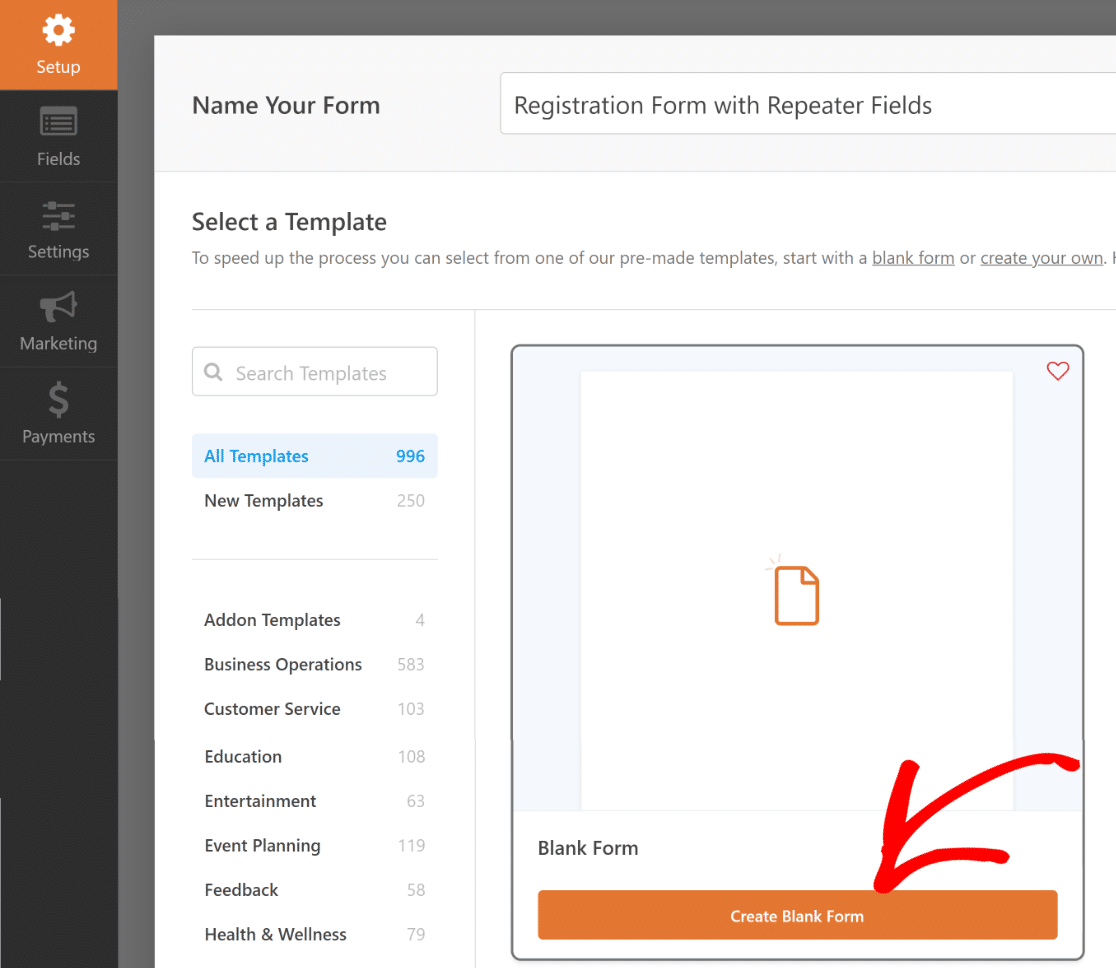
Anda sekarang akan diarahkan ke layar Bidang , dimana bidang yang tersedia muncul di panel kiri. Yang dapat Anda akses akan bergantung pada tingkat lisensi Anda.
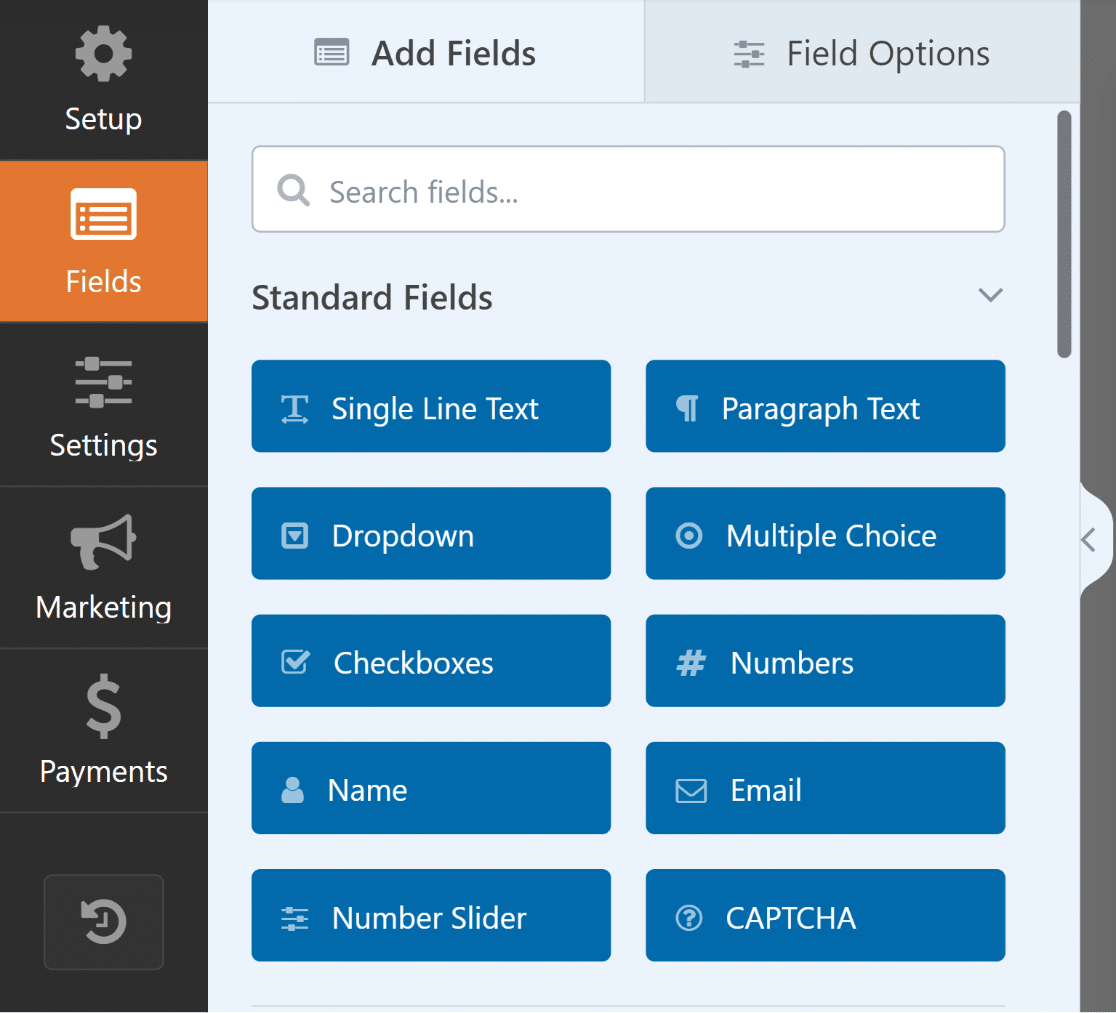
Anda akan melihat pratinjau formulir Anda yang dapat diedit di panel kanan. Karena kita memilih Formulir Kosong, bagian ini akan tampak kosong.
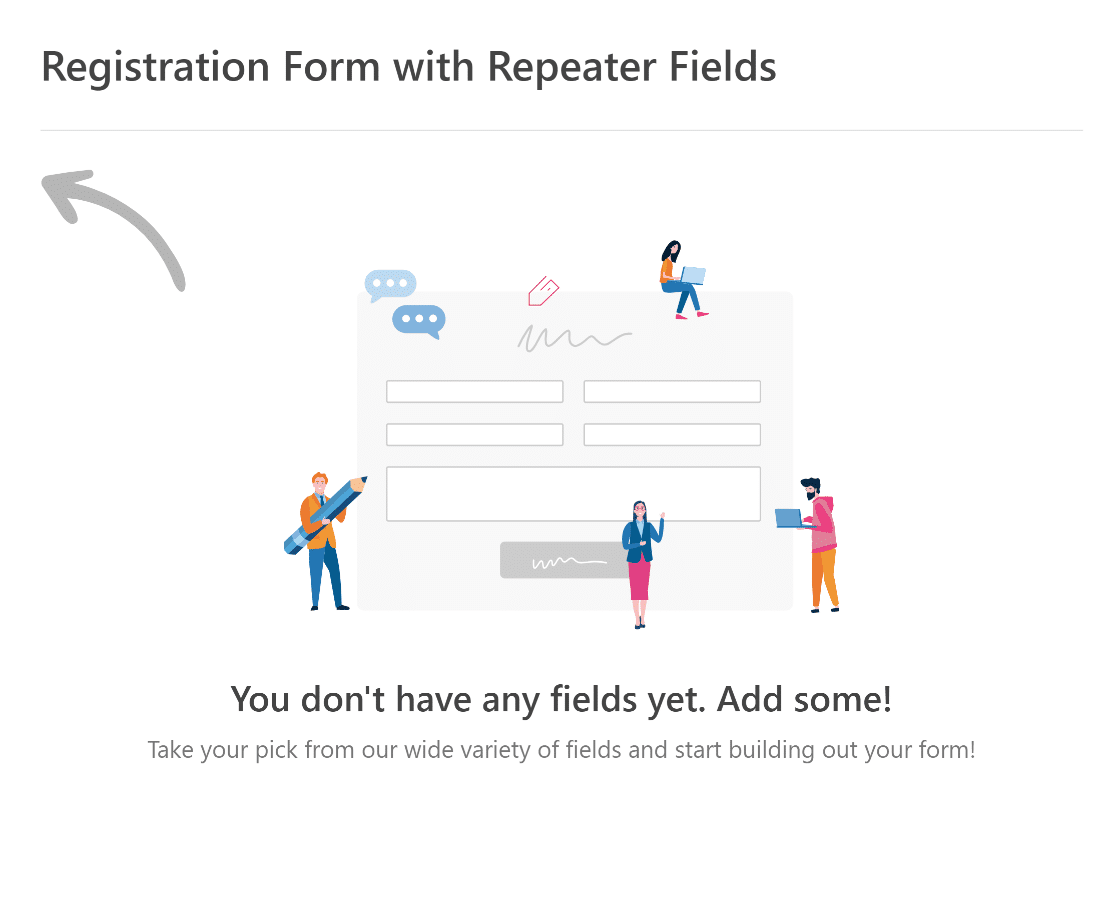
Gunakan pembuat formulir intuitif WPForms untuk menambahkan, memodifikasi, dan mengatur bidang khusus dengan mudah untuk menyesuaikan formulir sesuai keinginan Anda.
Untuk tutorial ini, kami akan menambahkan jenis kolom utama seperti Nama , Email , dan Telepon untuk mendapatkan informasi untuk satu pengguna, yaitu Pendaftar 1.
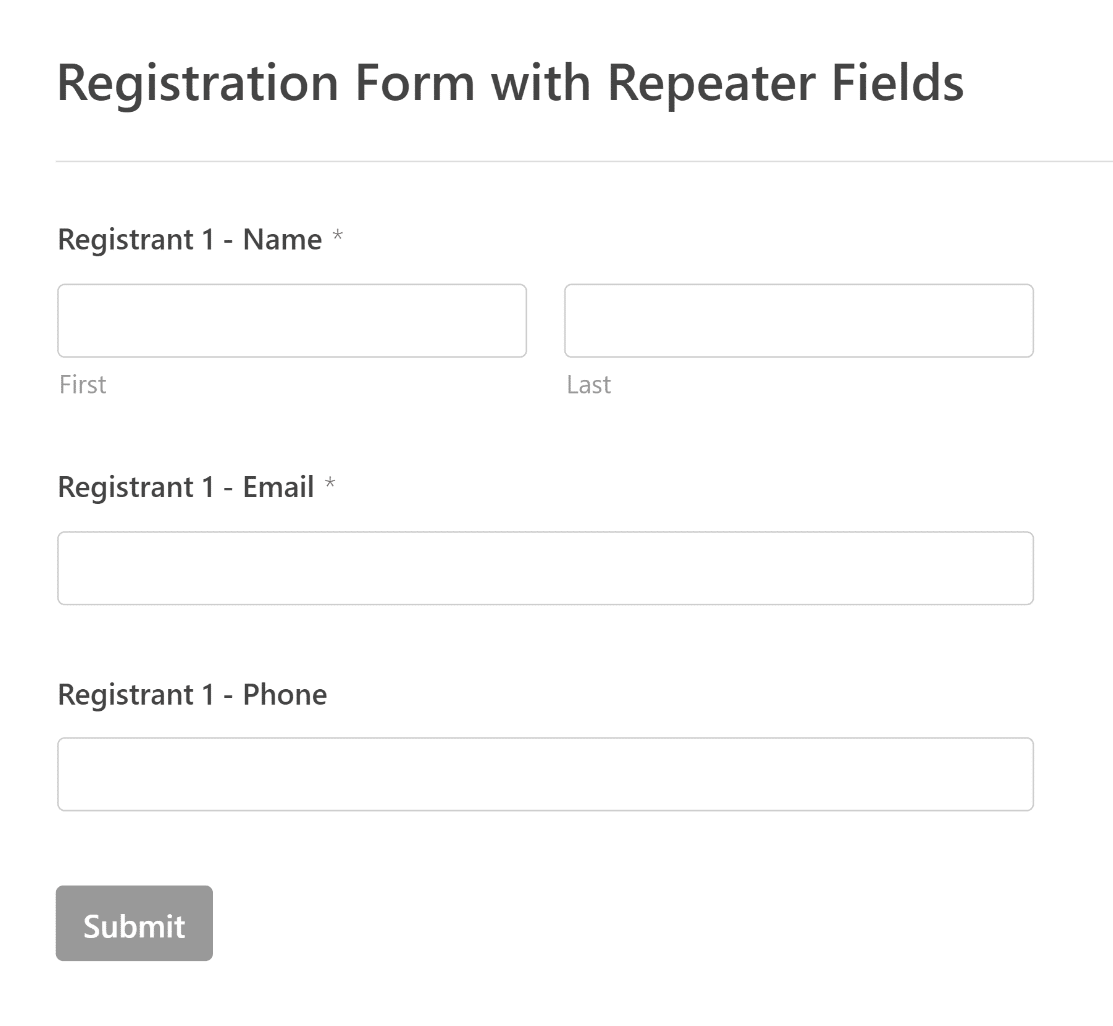
Selanjutnya, kami akan memandu Anda melalui langkah-langkah mudah untuk membuat komponen repeater melalui kolom dropdown dan logika kondisional.
3. Tambahkan Bidang Dropdown dengan Pilihan Ya/Tidak
Untuk menambahkan bidang Dropdown ke formulir Anda, Anda bisa mengkliknya di panel sebelah kiri atau menyeret dan melepaskannya langsung ke pratinjau formulir.
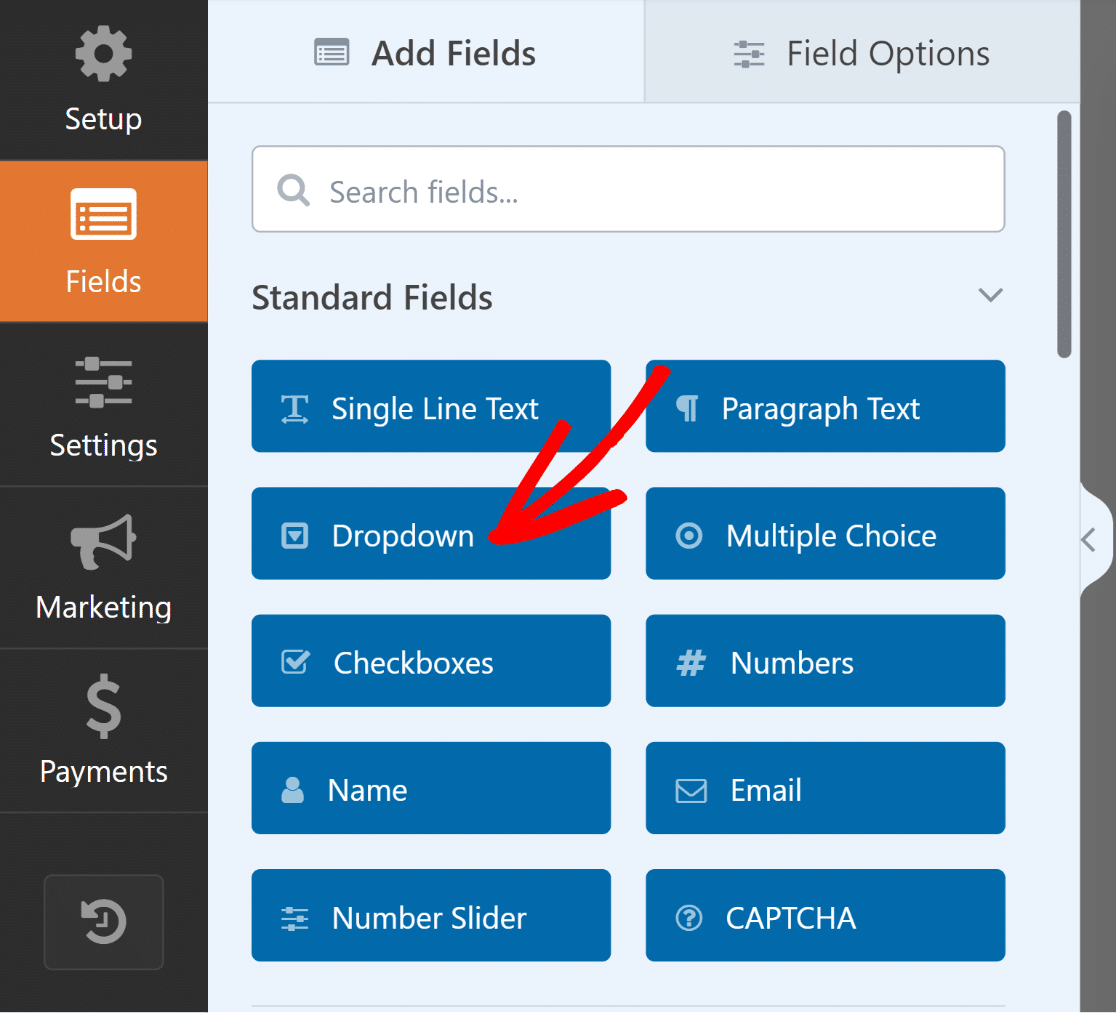
Setelah itu, beri nama pada kolom dropdown Label seperti “Tambahkan Yang Lain?” dan kemudian Anda dapat menambahkan opsi Ya/Tidak sederhana untuk Choices .

Berikutnya, kita akan mengulangi langkah yang sama untuk menambahkan kolom Nama , Email , dan Nomor telepon di bawah kolom Dropdown untuk Pendaftar 2.
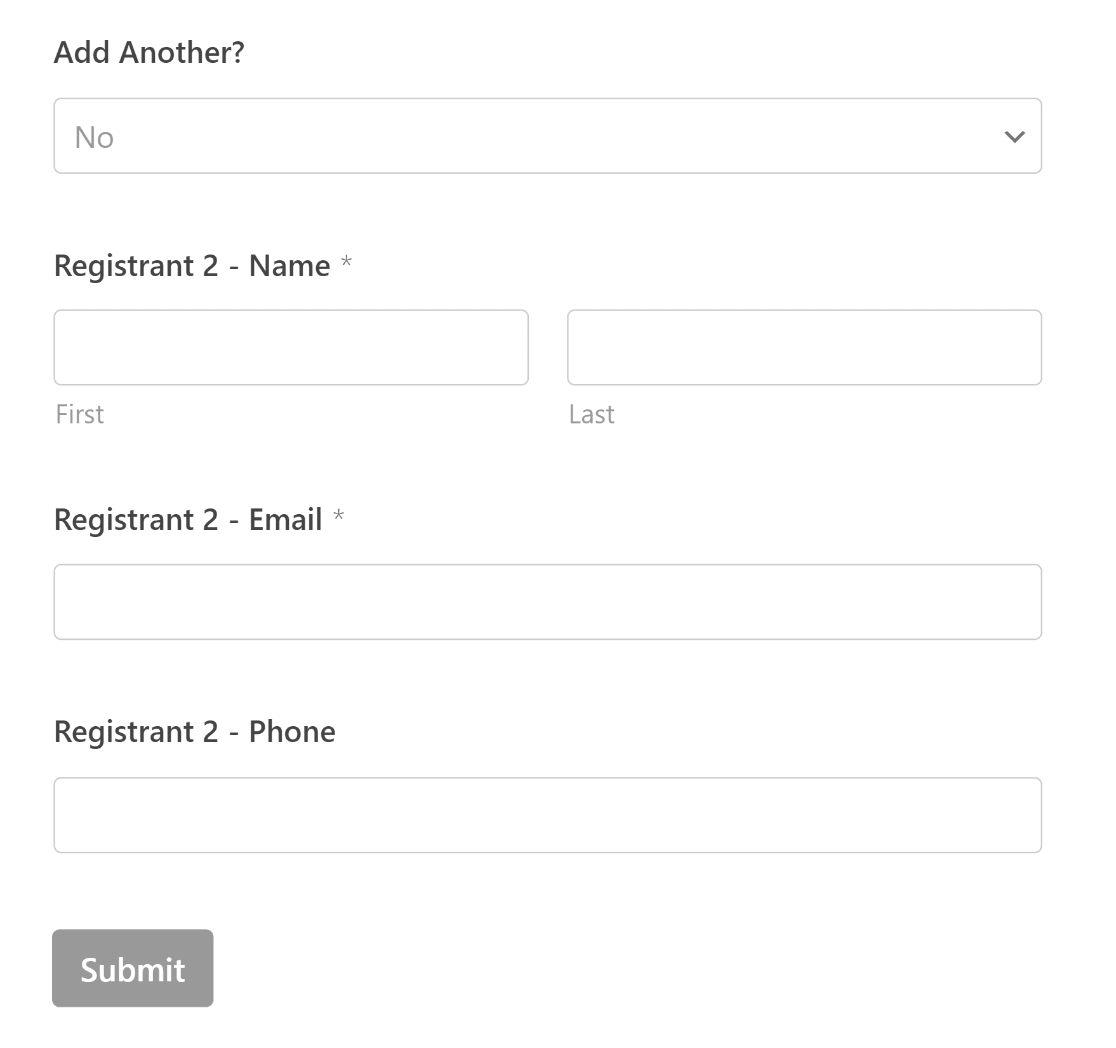
Setelah itu, kita akan menambahkan kolom dropdown lain dengan opsi Label dan Ya/Tidak yang sama di Pilihan untuk membuat efek pengulang.

Hal ini memungkinkan Anda membuat efek di mana setiap rangkaian bidang pendaftar berikutnya menggunakan logika kondisional hanya untuk ditampilkan jika pengguna menjawab Ya pada “Tambahkan yang lain?”
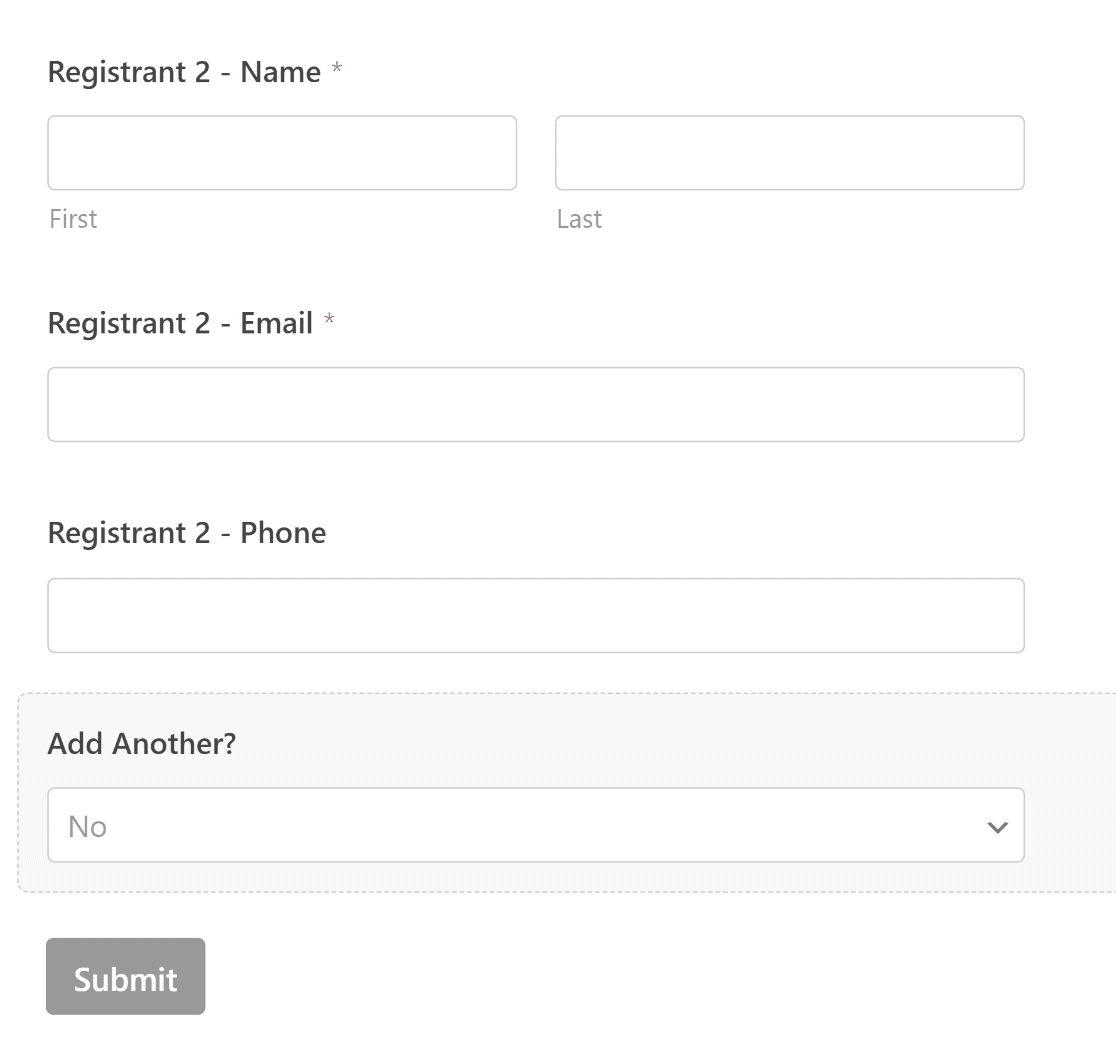
Sekarang, kita perlu menerapkan Logika Bersyarat ke kolom formulir Anda sehingga hanya ketika pengguna memilih Ya di dropdown Anda, kolom pendaftar tambahan akan muncul.
4. Terapkan Logika Bersyarat ke Bidang Formulir Anda
Anda dapat melakukannya dengan mudah dengan mengeklik bidang mana pun dari pratinjau formulir kanan dan menavigasi ke tab Logika Cerdas di bawah Opsi Bidangnya .


Di menu Smart Logic , centang opsi Aktifkan Logika Bersyarat untuk semua bidang formulir di bawah “Tambahkan Yang Lain?” Bidang dropdown yang kita buat sebelumnya.
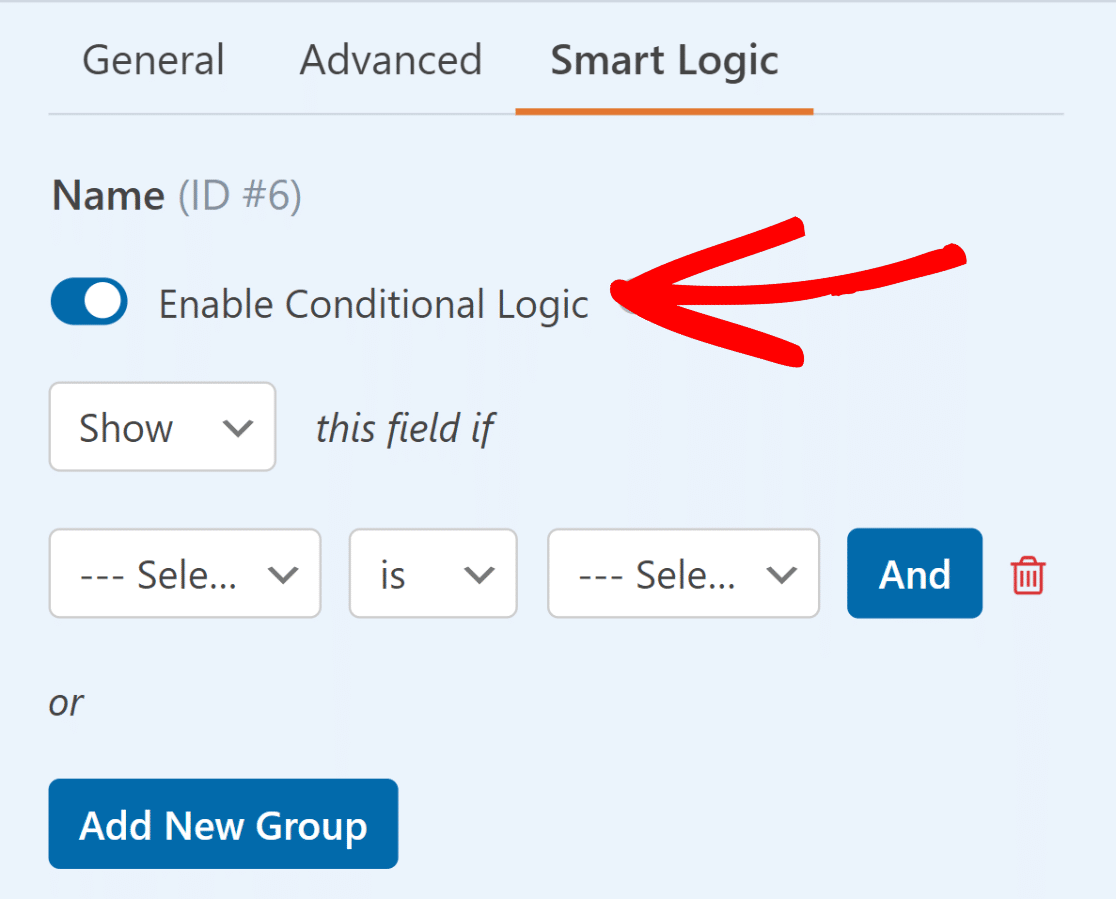
Selanjutnya, gunakan logika kondisional untuk Menampilkan bidang hanya jika bidang Dropdown yaitu, “Tambahkan Yang Lain?” saya menjawab “Ya.” Ulangi ini untuk semua bidang lain di bawahnya.
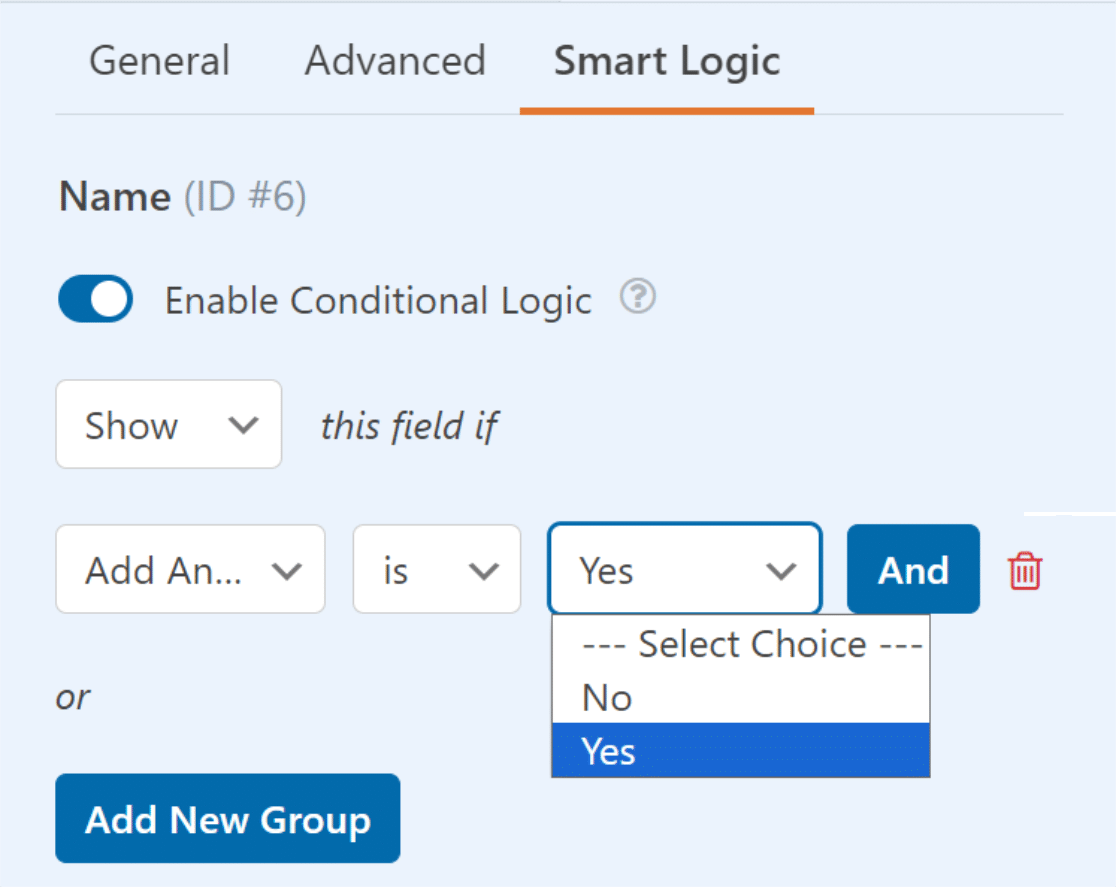
5. Aktifkan Logika Bersyarat untuk Bidang Dropdown
Untuk mencegah orang yang mengisi formulir menambahkan pendaftar ketiga kecuali mereka telah memasukkan informasi untuk Pendaftar 2, Anda harus menyiapkan logika kondisional untuk bidang tarik-turun di bawahnya.
Untuk melakukannya, centang opsi Aktifkan Logika Bersyarat pada bidang Dropdown di bawah bidang Pendaftar 2 – Nama, Email, dan Telepon.
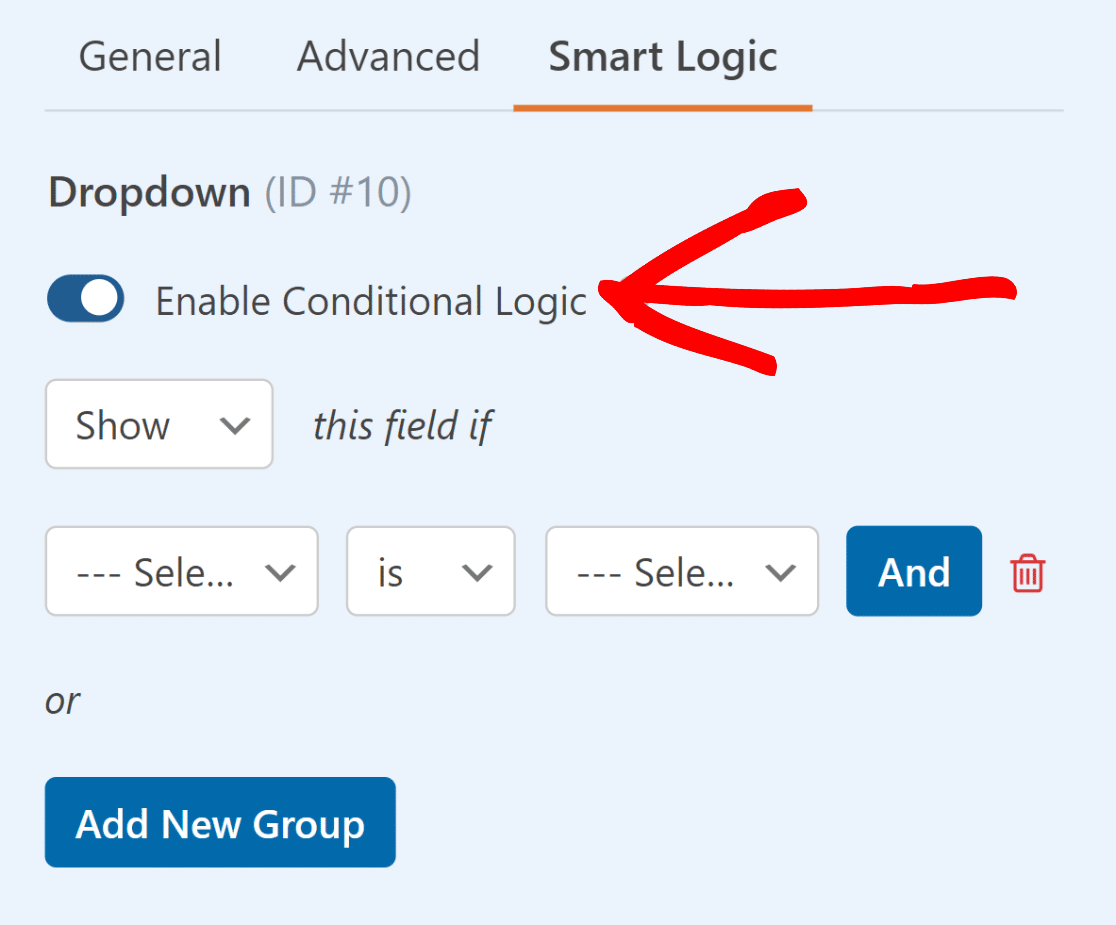
Selanjutnya, gunakan logika kondisional untuk Menampilkan bidang hanya jika bidangPendaftar 2 – Email tidak kosong .Ini akan menciptakan efek bidang pengulang.
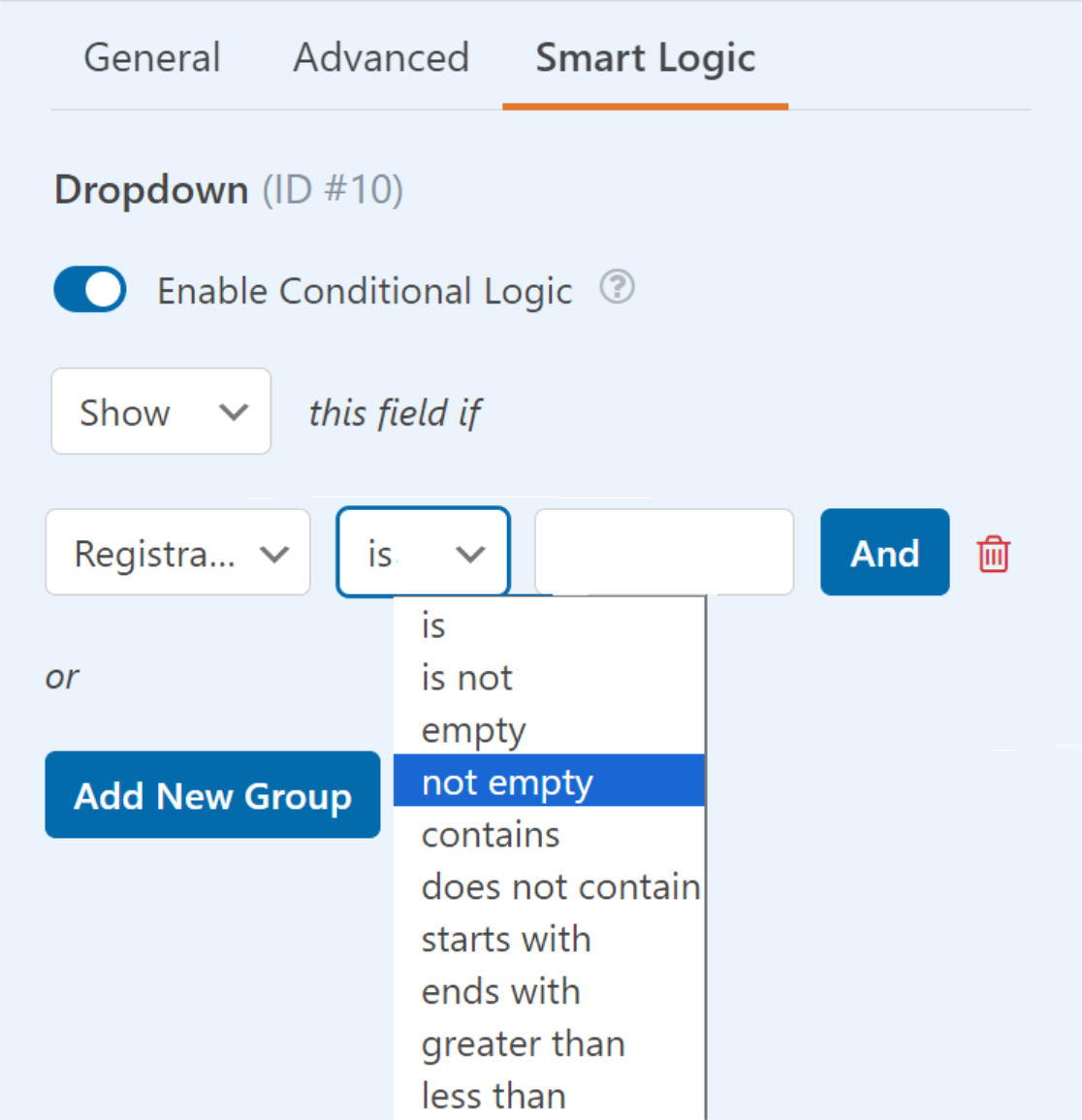
Anda dapat mengulangi langkah di atas sebanyak yang Anda inginkan untuk mendapatkan banyak informasi pendaftar, yang hanya akan ditampilkan jika pengguna menjawab Ya pada “Tambahkan yang lain?”.
Selanjutnya, klik tombol Simpan di sudut kanan atas pembuat formulir sebelum melanjutkan untuk memastikan tidak ada perubahan Anda yang hilang.
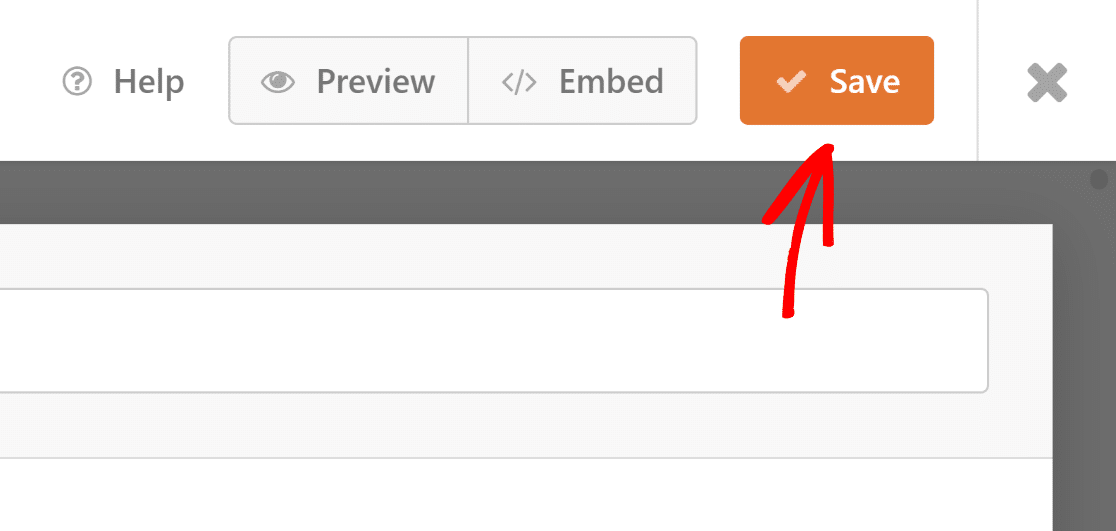
Kita hampir sampai! Sekarang, kita perlu mengaktifkan notifikasi formulir dan konfirmasi yang muncul setelah pengiriman formulir dilakukan.
6. Aktifkan Notifikasi dan Konfirmasi Formulir
Menyiapkan pesan dan notifikasi yang akan muncul setelah pengguna mengisi dan mengirimkan formulir pendaftaran sangatlah penting.
Proses ini sederhana. Pilih Notifikasi di bawah tab Pengaturan pada layar Pembuat Formulir.

Peringatan akan dikirim secara otomatis ke administrator. Namun, Anda dapat mengonfigurasi daftar subjek, isi, dan penerima, jika perlu.
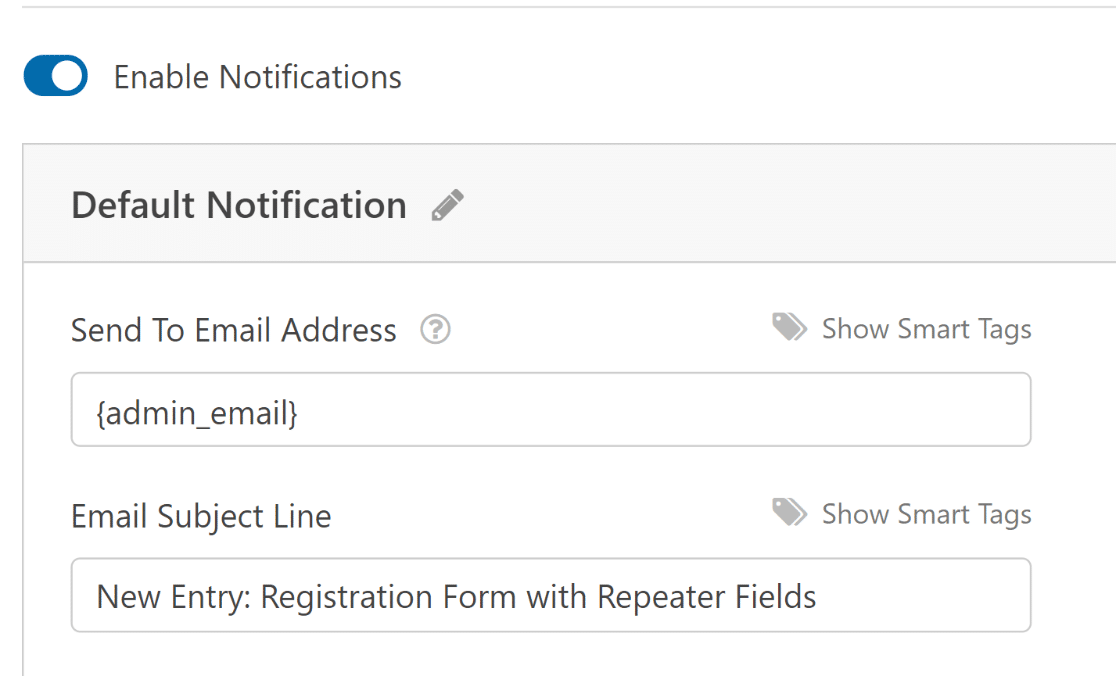
Pesan yang akan dilihat konsumen Anda setelah mengirimkan formulir kemudian dapat diubah dengan memilih Konfirmasi di halaman Pengaturan .
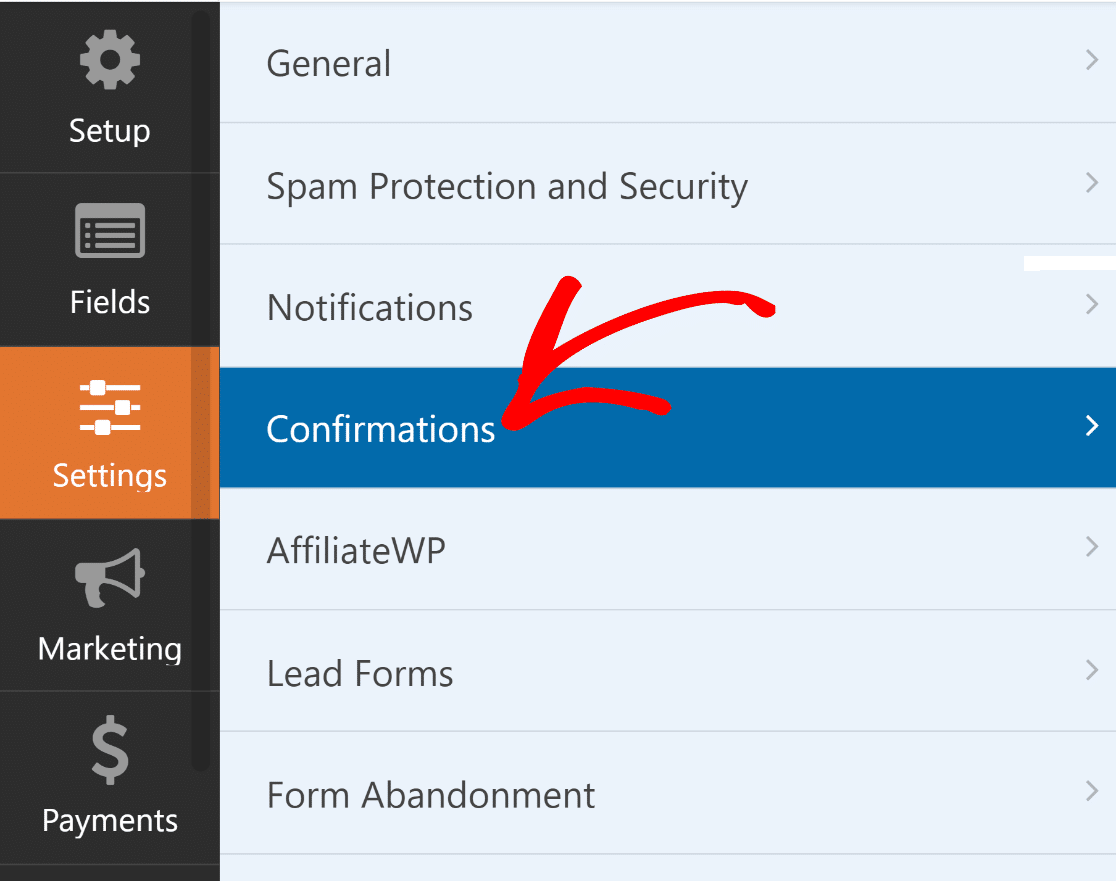
Anda juga dapat menggunakan pengaturan Jenis Konfirmasi di WPForms untuk menampilkan pesan, menautkan ke halaman lain, atau mengarahkan pengguna.

Kerja bagus! Yang perlu dilakukan sekarang adalah mempublikasikan formulir Anda di halaman yang sudah ada atau yang baru agar dapat diakses publik dan siap mengumpulkan kiriman.
8. Publikasikan Formulir Anda dengan Bidang Pengulang
Buat halaman web atau postingan baru, atau ubah yang sudah ada. Setelah itu, pilih ikon WPForms dengan mengklik tombol Add Block .
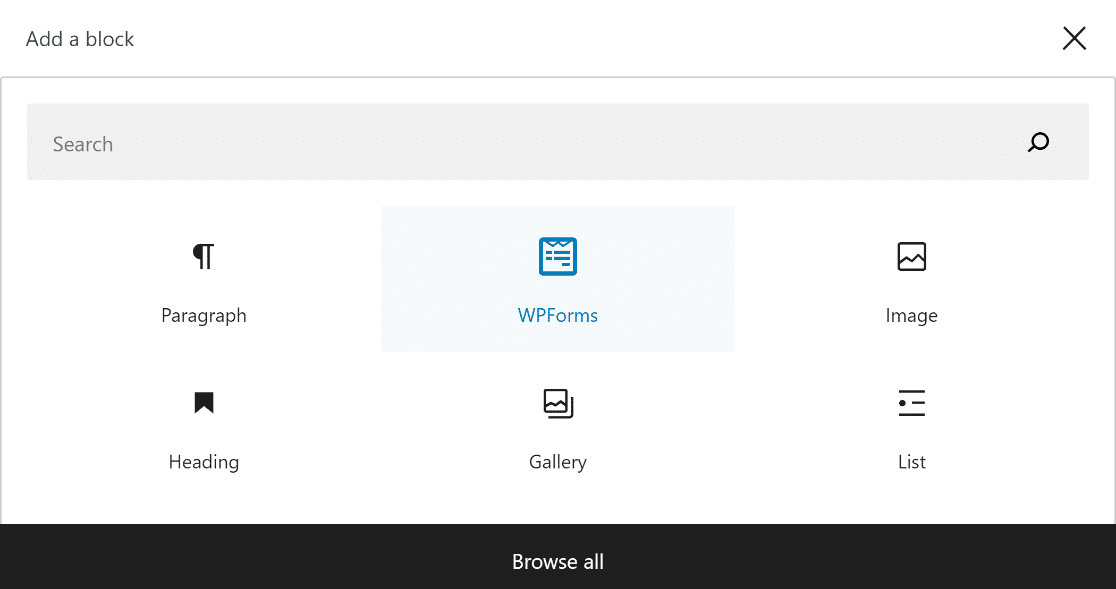
Selanjutnya, pilih desain formulir bidang repeater Anda dari menu tarik-turun di blok WPForms untuk menambahkannya ke halaman atau postingan Anda.
Jika Anda ingin menyesuaikan tampilan formulir Anda, sekarang mungkin saat yang tepat untuk menatanya menggunakan editor blok.
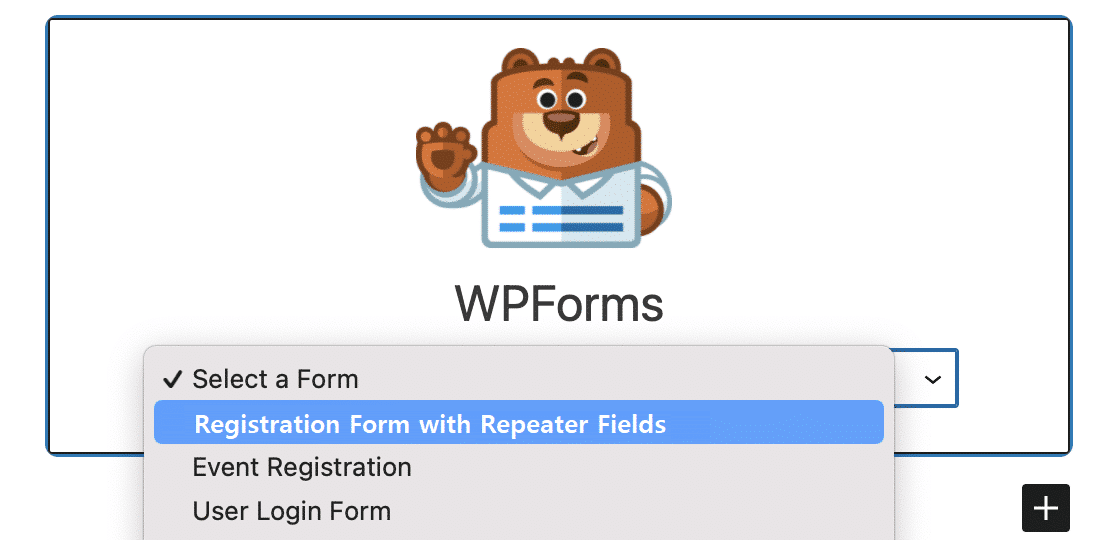
Jika semuanya tampak berjalan ke arah yang benar, Anda bisa menjadikan formulir Anda publik dengan mengklik tombol Perbarui atau Publikasikan .
Ketika Anda telah selesai menerbitkan formulir, satu-satunya hal yang perlu dilakukan adalah menguji formulir yang disematkan untuk memastikan formulir tersebut berfungsi seperti yang diharapkan di frontend.
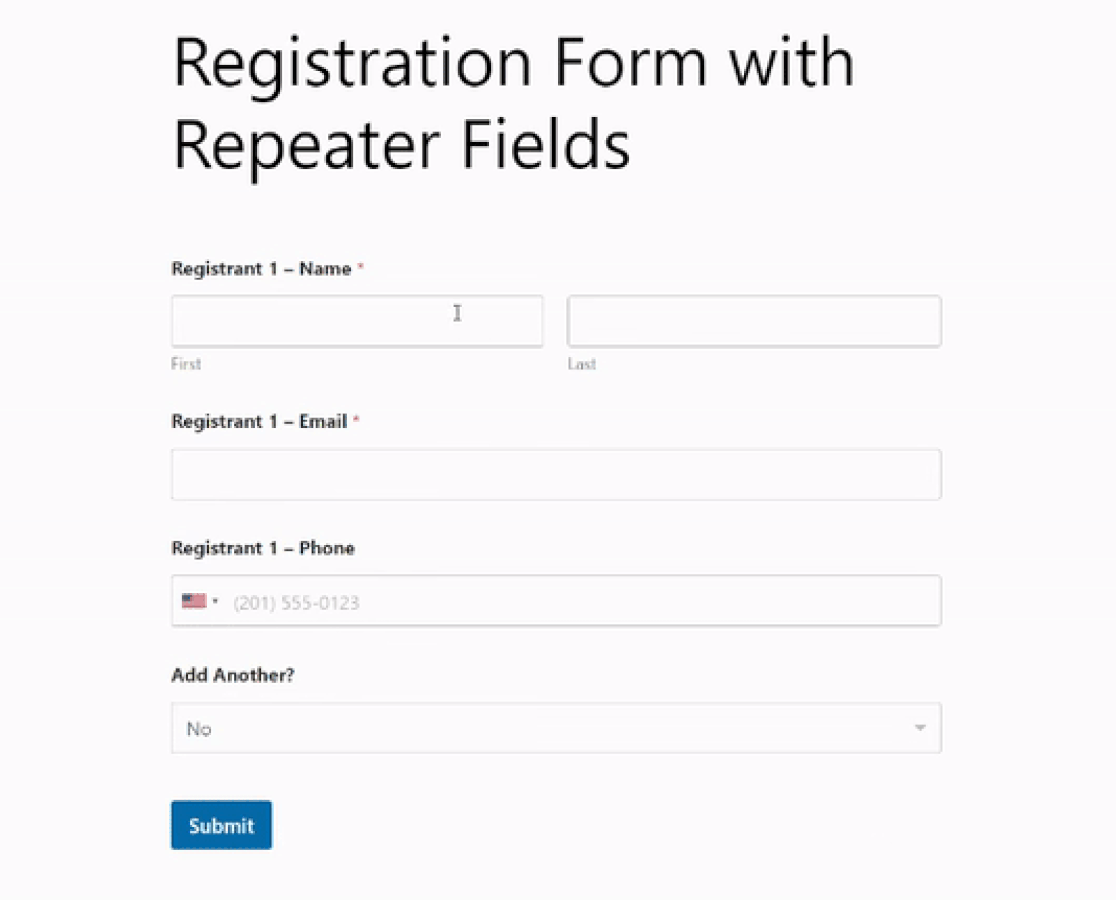
Pertanyaan Lebih Lanjut tentang Bidang Pengulang WPForms
Membuat formulir bidang pengulang adalah topik populer yang menarik di kalangan pembaca kami. Berikut adalah beberapa jawaban cepat untuk beberapa pertanyaan yang paling sering diajukan:
Apa itu bidang repeater?
Bidang pengulang adalah alat serbaguna yang memungkinkan pengguna secara dinamis menambahkan beberapa kumpulan bidang identik dalam formulir. Bayangkan itu sebagai tombol “salin” untuk sekelompok bidang. Ini meningkatkan fleksibilitas saat memasukkan data berulang, seperti beberapa pendaftaran.
Bagaimana cara menambahkan bidang repeater di WordPress?
Anda biasanya memerlukan plugin WordPress yang andal untuk memasukkan bidang repeater. WPForms, pembuat formulir WordPress tingkat atas, dapat menjadi pilihan ideal jika Anda ingin menambahkan bidang pengulang ke formulir Anda, tanpa pengetahuan CSS atau pengkodean apa pun.
Apa itu bidang repeater di WordPress?
Dalam ekosistem WordPress, bidang repeater memungkinkan Anda membuat sekumpulan subbidang yang dapat diduplikasi oleh pengguna saat mengisi formulir. Hal ini sangat berguna ketika jumlah kumpulan data yang dapat diulang tidak ditentukan sebelumnya.
Selanjutnya, Pelajari Cara Membuat Formulir Akordeon di WordPress
Apakah Anda mencari cara sederhana untuk menambahkan desain formulir akordeon ke situs WordPress Anda? Lihat postingan kami tentang metode paling sederhana untuk membuat formulir akordeon menggunakan WPForms untuk meningkatkan kegunaan dan pengalaman pengguna situs web Anda.
Buat Formulir WordPress Anda Sekarang
Siap membuat formulir Anda? Mulailah hari ini dengan plugin pembuat formulir WordPress termudah. WPForms Pro menyertakan banyak templat gratis dan menawarkan jaminan uang kembali 14 hari.
Jika artikel ini membantu Anda, silakan ikuti kami di Facebook dan Twitter untuk tutorial dan panduan WordPress gratis lainnya.
